CAD中怎么建立面域?
溜溜自学 室内设计 2021-11-17 浏览:1156
大家好,我是小溜,在CAD中建立面域有多个好处,可以用面域轻松计算不规则图形的面积,还可以对该部分进行颜色填充,也可以提取该部分图形的形心,那么CAD中怎么建立面域呢?下面小溜就给大家带来详细的图文介绍,希望能帮助到大家,感兴趣的小伙伴可以关注了解一下。
想要更深入的了解“CAD”可以点击免费试听溜溜自学网课程>>
工具/软件
电脑型号:联想(lenovo)天逸510s; 系统版本:Windows7; 软件版本:CAD2014
方法/步骤
第1步
CAD各个版本的操作基本一致,这里以CAD2014为例,打开CAD2014,找到需要创建面域的图形。
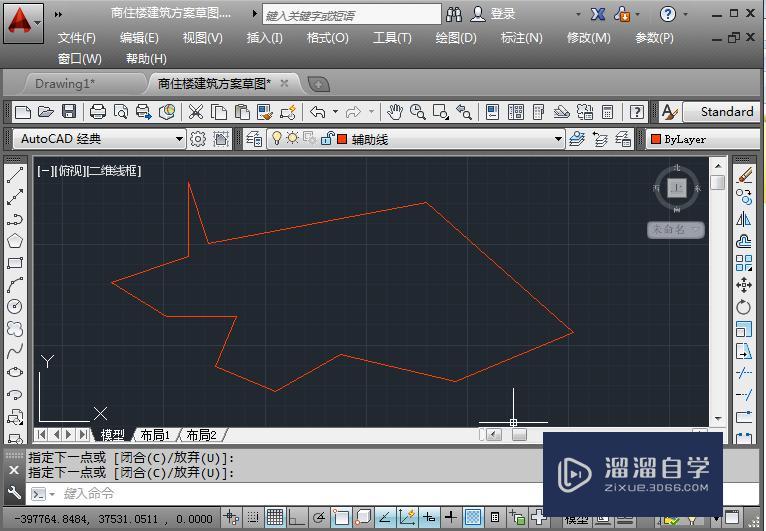
第2步
点击绘图界面左边的“面域”图标,或者是点击菜单栏中“绘图”——“面域”。
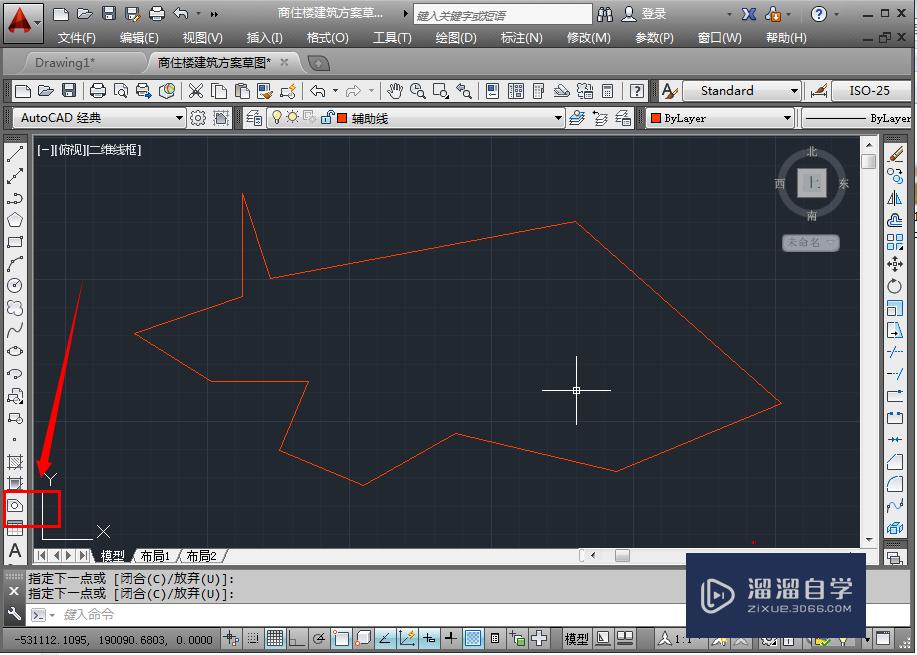
第3步
让选择对象,拖动鼠标进行对象的选择,可以使用鼠标点击线条一个个地选择,也可以使用窗交选择(如果图形选择方便)。选择完毕,点击“回车键”进行确定。
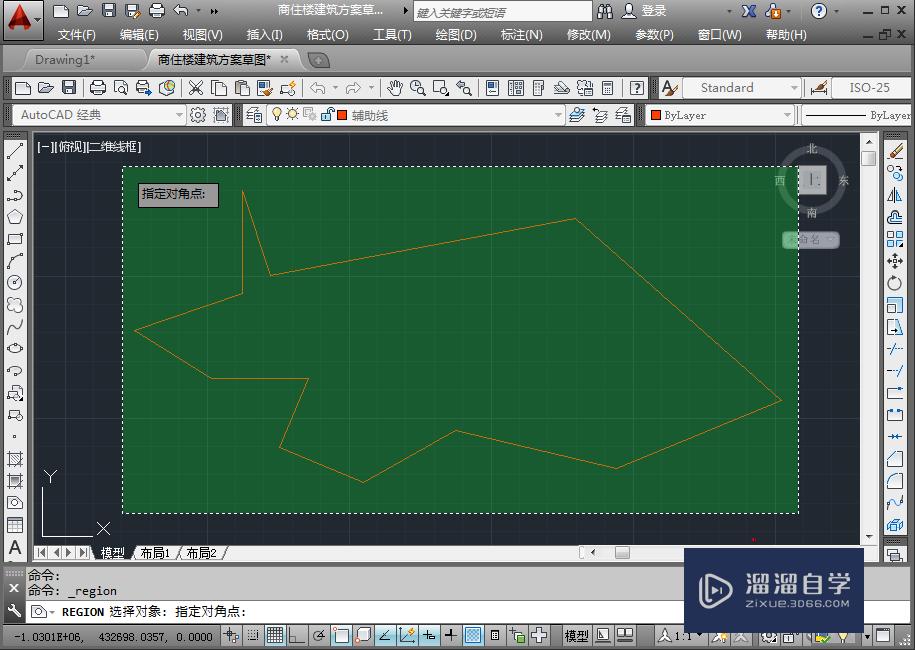
第4步
左下角显示成功创建一个面域,这时候面域创建成功,创建面域后,对象为一个整体,可以进行面域的相关操作。
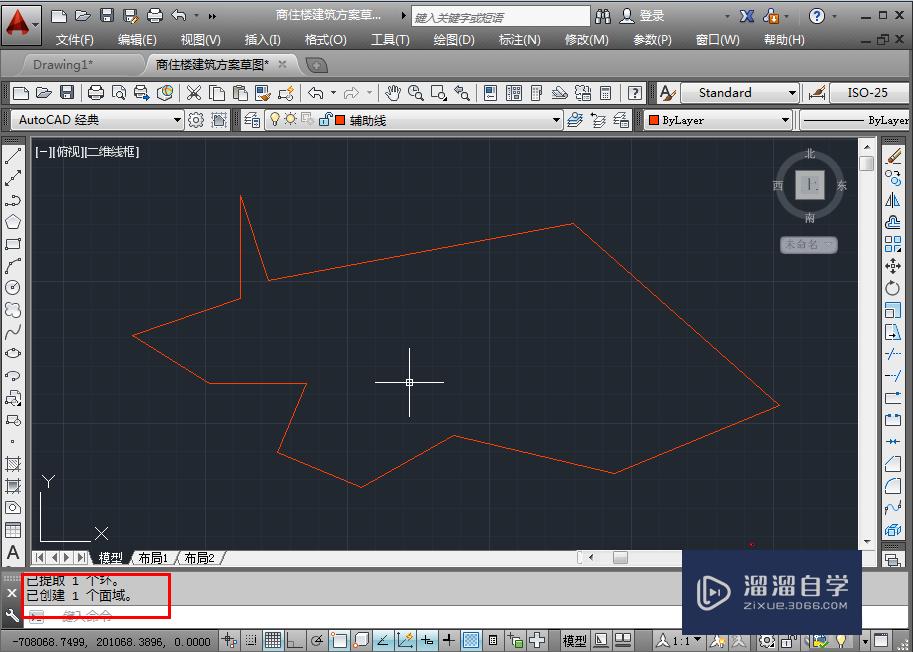
第5步
例如,可以使用面域很方便地查看图形的面积,尤其是不规则图形的面积查看,十分方便,点击这个面域,激活它。
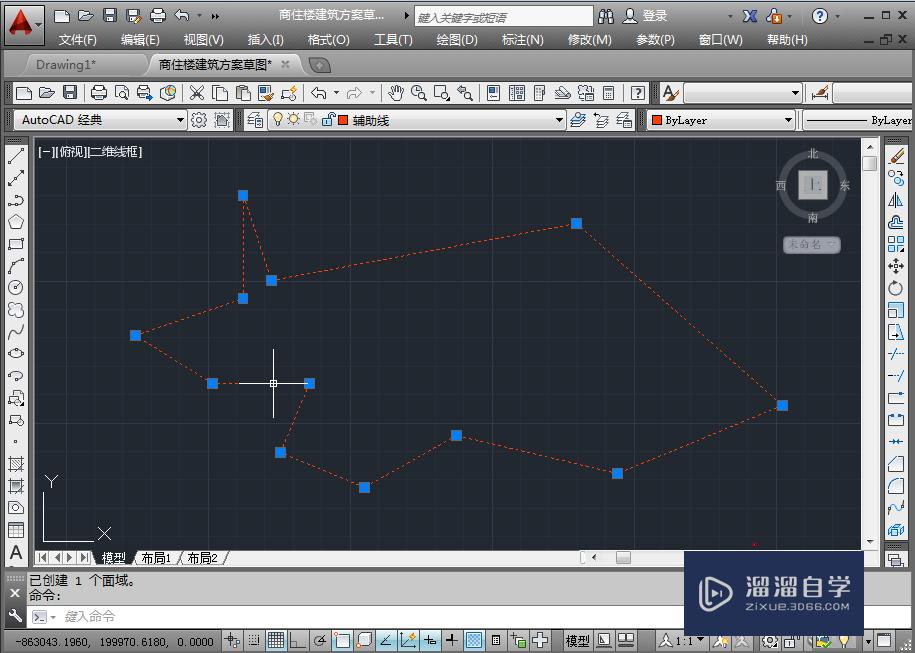
第6步
点击右键,然后在弹出来的功能选择中,点击"特性"。

第7步
在特性列表中,可以直接看出面域的面积大小,周长长度等特性了。也可以点击“工具”——“查询”——“面积”中进行查看。
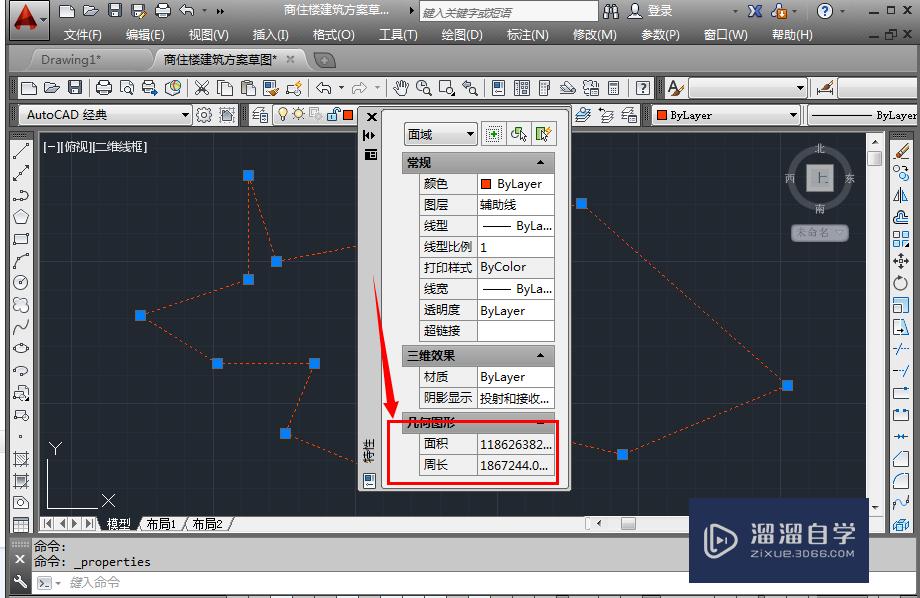
温馨提示
以上就是关于“CAD中怎么建立面域?”全部内容了,小编已经全部分享给大家了,还不会的小伙伴们可要用心学习哦!虽然刚开始接触CAD软件的时候会遇到很多不懂以及棘手的问题,但只要沉下心来先把基础打好,后续的学习过程就会顺利很多了。想要熟练的掌握现在赶紧打开自己的电脑进行实操吧!最后,希望以上的操作步骤对大家有所帮助。
相关文章
距结束 06 天 22 : 51 : 36
距结束 00 天 10 : 51 : 36
首页








